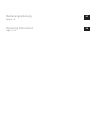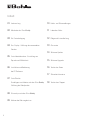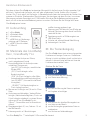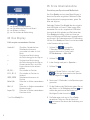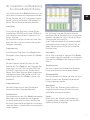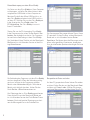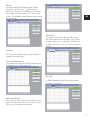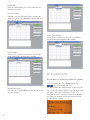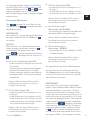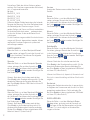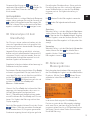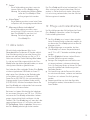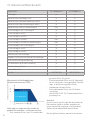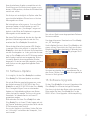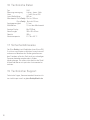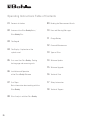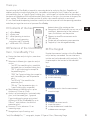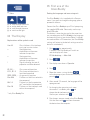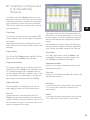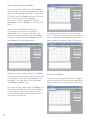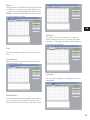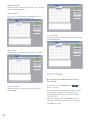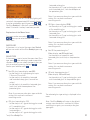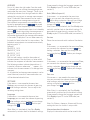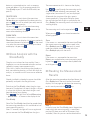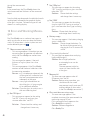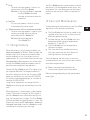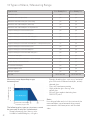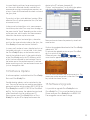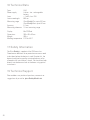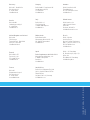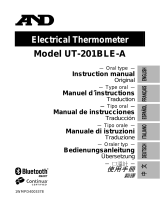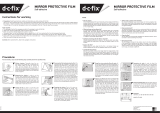Bohle GlassBuddy Basic Operating Instructions Manual
- Kategorie
- Messung
- Typ
- Operating Instructions Manual
Dieses Handbuch ist auch geeignet für

GlassBuddy Plus
GlassBuddy Basic


EN
Bedienungsanleitung
Seiten 4 - 18
Operating Instructions
Pages 20 - 34
DE

4
01 Lieferumfang
02 Merkmale des GlassBuddy
03 Die Tastenbelegung
04 Das Display - Erklärung der verwendeten
Zeichen
05 Erste Inbetriebnahme - Einstellung von
Sprache und Maßeinheit
06 Installation und Bedienung
der PC-Software
07 Erste Schritte
Grundlagen zum Arbeiten mit dem GlassBuddy
Erklärung der Menüpunkte
08 Glasanalyse mit dem GlassBuddy
09 Ablesen der Messergebnisse
10 Fehler- und Warnmeldungen
11 Laden des Akkus
12 Pflege und Instandhaltung
13 Glassorten
14 Software-Update
15 Software-Upgrade
16 Technische Daten
17 Sicherheitshinweise
18 Technischer Support
Inhalt

5
DE
01 Lieferumfang
n
1 x GlassBuddy
n
1 x Sicherheitskoffer
n
1 x Kurzanleitung
n
1 x USB-Stick mit Bedienungs-
anleitung und PC-Software
n
1 x USB 2.0 Anschlusskabel,
A / Micro B
02 Merkmale des GlassBuddy
Basic / GlassBuddy Plus
n
Zerstörungsfreie Analyse von Gläsern,
auch in eingebautem Zustand
n
Auswahlmöglichkeit für die Analyse unter-
schiedlicher Glastypen wie
- „kein ISO“ (für Einfachglas, monolithisches
VG oder VSG),
- „ISO“ (2-fach-Isolierglas außer
Brandschutzgläser)
- „ISO3“ (für 3-fach-Isolierglas außer Mehr-
fachverbundgläser und Brandschutzgläser)
- „kein ISO MVG“* (für monolithische Brand-
schutzgläser)
- „ISO MVG“* (für Brandschutzgläser im
2-fach-Isolierglasaufbau).
n
Messen von Einfachglas von 2,6 mm bis 19 mm
Dicke
n
Analysieren von Verbundglas, Verbund-Sicher-
heitsglas, Mehrfachverbundgläsern, 2-fach- und
3-fach-Isolierglasscheiben bis zu einem Gesamt-
aufbau von 50 mm (GlasBuddy Plus bis
100mm**, Gesamtdicke auch mit Brandschutz-
gläsern)
n
Anzeigegenauigkeit: 0,1 mm, Toleranz: 1% auf
den Messbereich
n
Erkennung von bis zu 3 Beschichtungen
und Bestimmung von deren Lage
n
Erkennung von PVB-Folien (bis max 8 Folien pro
Verbund), Bestimmung deren Anzahl und Dicke
sowie der Position
n
Speicherung von bis zu 99 Messergebnissen
n
USB-Schnittstelle
n
Einfache und selbsterklärende Menüführung
n
hochwertiger Li-Ion-Akku
03 Die Tastenbelegung
Der GlassBuddy kommt trotz seiner umfangreichen
Funktionen mit wenigen Tasten aus. Die Benutzer-
führung ist intuitiv und daher schnell und einfach zu
erlernen. In diesem Kapitel erklären wir Ihnen die
Funktionen der einzelnen Tasten.
Drücken Sie die Taste
n
zum Einschalten des GlassBuddy
n
zum Starten einer Messung
n
um nach der Messung die Daten zu speichern
n
um Eingaben zu bestätigen
n
zum Löschen des aktuellen Messergebnisses
n
zum Verlassen des Menüs
n
um die Löschung der gespeicherten Daten zu
unterbrechen
n
zum Löschen von Fehlermeldungen
Herzlichen Glückwunsch
Sie haben mit dem GlassBuddy ein hochwertiges Messgerät für die Analyse von Flachglas erworben. Egal
ob Einfach-, Verbund- oder Isolierglas, ob in ein- oder ausgebautem Zustand. Und das alles für monoli-
thisches Glas, 2-fach- oder 3-fach-Isolierglas. In Sekundenschnelle liefert die Lasertechnik des Gerätes Infor-
mationen zu Glasdicke, Scheibenaufbau, Beschichtungen, Zwischenlagen und deren Position. In nur einem
Messvorgang und einer Genauigkeit von 0,1 Millimetern. Bitte lesen Sie die Bedienungsanleitung genau
durch, um sich mit der einfachen Bedienung vertraut zu machen. So können Sie alle Vorzüge Ihres neuen
GlassBuddy optimal nutzen.
* nur GlassBuddy Plus. ** siehe Kapitel 13 Glassorten/Messbereich

6
n
um in das Menü zu gelangen
n
zum Blättern im Messergebnis
n
zum Einstellen von Datum und Uhrzeit
n
zum Blättern im Menü
n
zum Einschalten der Beleuchtung
04 Das Display
Erklärung der verwendeten Zeichen
4 oder 4.2 Glasdicke, Foliendicke bzw.
Scheibenzwischenraum
in mm oder inch oder als Inch-
Bruch
« Position einer Beschichtung,
die Pfeilrichtung gibt die Lage an
» Position einer Beschichtung,
die Pfeilrichtung gibt die Lage an
! Hinweiszeichen, dass nicht alle
Eigenschaften restlos erkannt
wurden
G1, G2, ... Glasscheibe mit Position
G 1.1, G 1.2 Glasscheibe mit Position im
Verbund
SZR1, SZR2 Scheibenzwischenraum mit
Position
Folie 0,38 Dicke der im Aufbau verwendeten
Folie
Gel 1,4 Dicke des im Aufbau verwendeten
Brandschutzgels*
Layer 1,6 Dicke der im Aufbau verwendeten
Zwischenschicht
* nur GlassBuddy Plus
05 Erste Inbetriebnahme
Einstellung von Sprache und Maßeinheit
Der GlassBuddy wird mit einer Menüführung in
deutscher Sprache ausgeliefert. Möchten Sie die
Sprache dauerhaft umprogrammieren, gehen Sie
bitte wie folgt vor:
Verbinden Sie den GlassBuddy über das mitgelie-
ferte USB-Kabel mit Ihrem PC oder Laptop. Bitte
verwenden Sie nur das mitgelieferte USB-Kabel.
Jetzt wird der Akku geladen und Sie können den
GlassBuddy gleichzeitig auf die von Ihnen ge-
wünschte Sprache und Maßeinheit umprogrammie-
ren (Hinweis: Bei Änderungen ohne PC-Verbindung
fällt der GlassBuddy nach dem Ausschalten wieder
in die Grundeinstellung zurück).
1. Drücken Sie für ungefähr
2 Sekunden. Der GlassBuddy wird
eingeschaltet und im Display steht
PC-Verbindung .... Akku lädt
2. Drücken Sie
3. In der Anzeige steht jetzt > Sprache <
4. Drücken Sie
5. Bewegen Sie die Pfeile > < mit den Tasten
auf die von Ihnen gewünschte Sprache
und bestätigen Sie mit
6. Nach etwa 2-3 Sekunden ist die Sprache umpro-
grammiert
7. Für die Änderung der Maßeinheit gehen Sie mit
den Pfeilen > < auf Einheiten, drücken und
wählen die gewünschte Maßeinheit aus.
Bestätigen Sie die Auswahl mit
8. Die Änderungen sind nun im GlassBuddy
gespeichert. Verlassen Sie das Menü mit
und trennen Sie danach die Verbindung zum
Computer.

7
DE
06 Installation und Bedienung
der GlassBuddy Software
Die Installation der GlassBuddy Software muss mit
vollen Administratorrechten vorgenommen werden.
Mit der Software, die für PC und Laptop mit einem
Betriebssystemen ab Windows 2000 geeignet ist,
können Sie Ihre Messdaten bequem verwalten.
Installation
Zur Installation des Programms stecken Sie den
mitgelieferten USB-Stick in eine freie USB-Buchse
Ihres Computers und starten im Explorer das Pro-
gramm setup.exe.
Das Programm installiert sich dann auf Ihrem Com-
puter. Nach der Installation wird ein Neustart des
Computers notwendig.
Programmstart
Zum Starten des Programms GlassBuddy klicken
Sie doppelt auf das Programmsymbol GlassBuddy.
Programm
Mit dem Programm können Sie Daten aus dem
Speicher des GlassBuddy auf Ihren Computer über-
tragen. Dazu muss das Gerät mit dem USB-Kabel
an Ihren PC angeschlossen sein. Darüber hinaus
können Sie mit dem Programm bereits eingelesene
und abgespreicherte Daten wieder aufrufen. Eine
Verbindung mit dem GlassBuddy ist hierzu nicht
erforderlich.
Programmmaske
Nach dem Programmstart sehen Sie die leere
Programmmaske mit folgenden Bereichen:
Scheibenliste:
Hier werden die aus dem GlassBuddy übertragenen
Messungen nach laufender Nummer angezeigt.
Zusätzlich werden noch das Datum der Messung,
die Uhrzeit sowie die Gesamtdicke des Glasaufbaus
sowie der Modus, in dem die Messung durchgeführt
wurde, angezeigt.
Die Grafik zeigt Ihnen den Scheibenaufbau der
gewählten Zeile der Scheibenliste an. Farbig hervor-
gehoben sind dabei Glas (grün), Folie (blau), Brand-
schutzgel (gelb) und Layer (lila).
In dem Feld unterhalb der Grafik werden folgende
Geräteinformationen dargestellt: Name (falls ver-
geben), Seriennummer und Versionsnummer der
Gerätesoftware.
Verbunden:
Dieses Feld ist dunkelgrün, wenn der GlassBuddy
nicht mit dem Programm verbunden ist und hellgrün,
wenn der GlassBuddy mit dem Programm verbun-
den ist.
Bauteilnummer:
Hier kann für den in der Scheibenliste gewählten
Eintrag eine Bauteilnummer vergeben werden.
Scheibengröße:
Hier kann getrennt nach Breite und Höhe das Schei-
benmaß zu dem in der Scheibenliste gewählten
Eintrag eingetragen werden.
Kommentar:
Wenn Sie aus der Scheibenliste eine Messung
ausgewählt haben, können Sie diese mit einem
individuellen Kommentar versehen.
Details:
Wenn Sie aus der Scheibenliste eine Messung
ausgewählt haben, werden Ihnen hier alle Mess-
ergebnisse detailliert angezeigt.

8
Datenübertragung aus dem GlassBuddy
Um Daten aus dem GlassBuddy auf Ihren Computer
zu übertragen, schließen Sie diesen bitte mit dem
mitgelieferten USB-Kabel an Ihren Computer an.
Benutzen Sie dafür den Micro-USB-Anschluss an
dem GlassBuddy und einen freien USB-Anschluss
an Ihrem PC. Schalten Sie nun den GlassBuddy ein.
In der Anzeige des GlassBuddy sehen Sie
PC-Verbindung. Der GlassBuddy ist nun mit
Ihrem PC verbunden.
Starten Sie nun die PC-Anwendung GlassBuddy.
In der Programmmaske sehen Sie den Bereich Ver-
bunden, der dunkelgrün erscheint. Das Programm
hat noch keine Verbindung mit dem GlassBuddy.
Zum Verbinden klicken Sie bitte auf den Menüpunkt
Geräte und im sich öffnenden Fenster auf den Ein-
trag Aktualisieren.
Die Verbindung des Programms mit dem GlassBuddy
wird nun hergestellt. Wenn die Verbindung erfolg-
reich war, leuchtet in der Programmmaske der
Bereich unter Verbunden hellgrün. Sollte dieser
Bereich nicht hellgrün leuchten, klicken Sie den
Punkt Geräte - Aktualisieren erneut an.
Zum Übertragen der im GlassBuddy gespeicherten
Daten klicken Sie auf den Menüpunkt Datei und
im sich öffnenden Fenster den Punkt Daten Trans-
ferieren. Nach erfolgreicher Übertragung erschei-
nen die Messergebnisse in der Scheibenliste.
Die übertragenen Messungen können Sie auf Ihrem
PC speichern. Klicken Sie dazu auf den Menüpunkt
Datei und im sich öffnenden Fenster Daten
Speichern. Sie können dann die Messungen unter
einem selbstgewählten Dateinamen abspeichern.
Zum abschließenden Speichern bestätigen Sie bitte
mit OK.
Gespeicherte Daten aufrufen
Auf dem PC gespeicherte Daten können Sie wieder
aufrufen. Klicken Sie dazu auf den Menüpunkt Datei
und dann auf Daten Laden. Wählen Sie eine ge-
speicherte Messreihe aus und bestätigen Sie mit OK.

9
Geräte
Unter dem Menüpunkt Geräte finden Sie den
Unterpunkt „Aktualisieren“. Hierüber können
Nutzer mit mehreren GlassBuddys zwischen den
verschiedenen Geräten wechseln. Es kann immer
nur ein GlassBuddy mit dem Programm gleichzeitig
kommunizieren.
Drucken
Sie haben verschiedene Möglichkeiten, die Mess-
ergebnisse auszudrucken.
Drucken Scheibenliste:
Hier werden alle aufgeführten Messungen aus der
Scheibenliste als Liste ausgedruckt.
Markiertes Detail:
Wenn Sie eine Messung aus der Scheibenliste an-
gewählt haben, können Sie hier die Details zu der
Messung mit Kommentar ausdrucken.
Alle Details:
Mit diesem Punkt können Sie alle Messungen,
die in der Scheibenliste aufgeführt sind, mit den
dazugehörigen Details ausdrucken. Pro Messung
wird dann ein Blatt mit Details und Kommentaren
gedruckt.
Sprache
Im Menü Sprache können Sie die Sprache des
Programms auswählen.
DE

10
Hilfsmittel
Unter dem Menüpunkt Hilfsmittel finden Sie die
folgenden Einträge:
Firmware senden
Hierüber kann eine Software-Aktualisierung des
angeschlossenen GlassBuddys vorgenommen wer-
den (siehe Punkt 14).
Lizenz senden
Dieser Punkt ist noch nicht aktiviert, hier können
keine Änderungen vorgenommen werden.
Geräteinformation
Hier kann der GlassBuddy durch den Nutzer perso-
nalisiert werden.
Debug Transferieren
Dieser Punkt ist noch nicht aktiviert, hier können
keine Änderungen vorgenommen werden.
07 Erste Schritte
Grundlagen zum Arbeiten mit dem GlassBuddy
Zum Einschalten des GlassBuddy halten Sie
etwa 2 Sekunden gedrückt.
Auf dem vierzeiligen, beleuchteten Display müssen
Sie nun den Glastyp auswählen, den Sie analysieren
möchten (siehe auch Unterpunkt „GLASTYP“).
Nach der Auswahl informiert Sie der GlassBuddy
nun über das aktuelle Datum, die Uhrzeit und den
ausgewählten Glastyp.
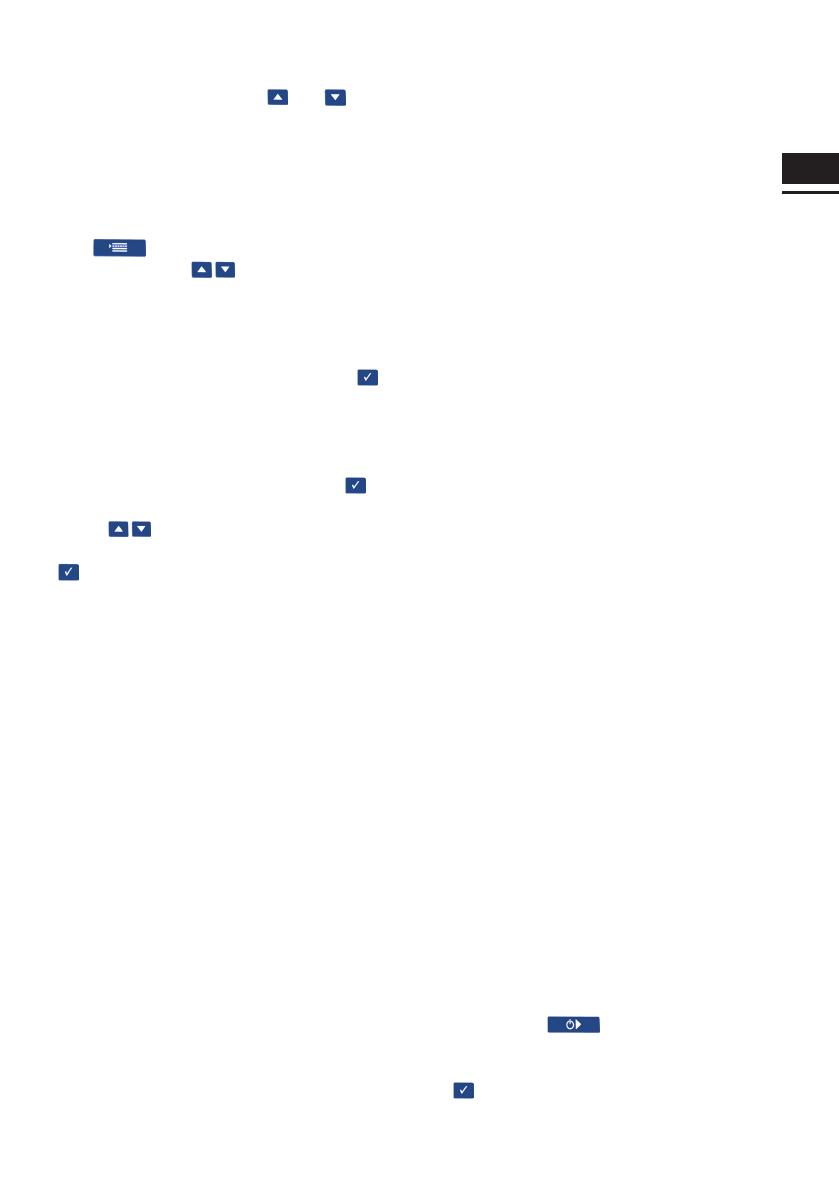
DE
11
Aus Energiespargründen schaltet sich die Beleuch-
tung des Displays nach ca. 60 Sekunden aus, kann
aber durch Betätigen der Taste
oder wieder
eingeschaltet werden. Nach ca. 10 Minuten
ohne Tastenbetätigung schaltet sich der GlassBuddy
automatisch aus.
Erklärung der Menüpunkte
Über gelangen Sie in das Menü und kön-
nen über die Tasten zwischen den einzelnen
Menüpunkten wählen :
AUSSCHALTEN
Wenn die Pfeile > < vor dem Menüpunkt Ausschal-
ten stehen, können Sie den GlassBuddy mit
ausschalten.
GLASTYP
Wenn die Pfeile > < vor dem Menüpunkt Glastyp
stehen, gelangen Sie nach der Auswahl mit in
das Untermenü. Dort können Sie mit den
Tasten den Glastyp auswählen, den Sie ana-
lysieren möchten. Bestätigen Sie Ihre Auswahl mit
.
n
kein ISO-Glas (Menüanzeige: kein ISO)
- für die Analyse von Einfachglas von 2,6 mm bis
19 mm Dicke
- für die Analyse von monolithischem Verbund-
und Verbundsicherheitsglas (VG und VSG)
- für die Analyse von monolithischem Mehrfach-
verbundglas (MVG), mit Ausnahme von Brand-
schutzgläsern
Hinweis: Wenn Sie andere Gläser in dieser
Einstellung messen, kann das zu einer ver-
fälschten Analyse führen.
n
ISO-Glas (Menüanzeige: ISO)
- für die Analyse von 2-fach-Isolierglas aus 2 x
Einfachglas
- für die Analyse von 2-fach-Isolierglas mit VG
- für die Analyse von 2-fach-Isolierglas mit VSG
- für die Analyse von 2-fach-Isolierglas mit MVG,
mit Ausnahme von Brandschutzglas
Hinweis: Wenn Sie andere Gläser in dieser
Einstellung messen, kann das zu einer ver-
fälschten Analyse führen.
n
ISO3-Glas (Menüanzeige ISO3)
- für die Analyse von 3-fach-Isolierglas aus 3 x
Einfachglas
- für die Analyse von 3-fach-Isolierglas mit VG
- für die Analyse von 3-fach-Isolierglas mit VSG
Hinweis: Wenn Sie andere Gläser in dieser
Einstellung messen, kann das zu einer ver-
fälschten Analyse führen.
n
kein ISO-Brandschutzglas*
(Menüanzeige: kein ISO MVG)
- für die Analyse von monolithischem Mehrfach-
verbundglas (MVG) als Brandschutzglas
Hinweis: Wenn Sie andere Gläser in dieser
Einstellung messen, kann das zu einer ver-
fälschten Analyse führen.
n
ISO mit Brandschutzglas*
(Menüanzeige : ISO MVG)
- für die Analyse von 2-fach-Isolierglas mit MVG
als Brandschutzglas
Hinweis: Wenn Sie andere Gläser in dieser
Einstellung messen, kann das zu einer ver-
fälschten Analyse führen.
Der eingestellte Glastyp wird im Menü angezeigt.
Hinweis: Nach dem Ausschalten wechselt der
GlassBuddy automatisch in die Grundeinstellung
zurück und Sie können beim nächsten Einschalten
den Glastyp neu bestimmen.
DURCHSCHNITT
Dazu müssen Sie zunächst den richtigen Modus
wählen. In dem gewählten Modus können Sie dann
unter dem Menüpunkt „Durchschnitt“ die Durch-
schnittsmessung aktivieren. Das Zeichen Ø zeigt
an, dass die Durchschnittsmessung aktiviert ist. Für
eine Durchschnittsmessung können bis zu 19 Einzel-
messungen herangezogen werden. Diese Einzelmes-
sungen werden hintereinander durch wiederholtes
drücken der Taste ausgeführt und alphabe-
tisch bezeichnet. Nachdem die 2 bis 19 Einzelmes-
sungen durchgeführt wurden, wird durch Drücken
der Taste das arithmetische Mittel errechnet.
Zur schnelleren Information werden Durchschnitts-
messungen im Modus „Daten anzeigen“ mit einer
* nur GlassBuddy Plus

12
Freistelle an Stelle des dritten Zeichens gekenn-
zeichnet. Die Einzelmessungen werden fortlaufend,
mit „a“ beginnend bezeichnet.
Beispiel:
03a310113_14:15
03b310113_14:16
03c310113_14:17
03_310113_14:18
Die ersten beiden Stellen bezeichnen die laufende
Nummer der Messung. Die dritte Stelle bezeichnet
die Reihenfolge der Einzelmessungen. Die fol-
genden Stellen sind Datum und Uhrzeit vorbehalten.
Ist die dritte Stelle durch einen _ gekennzeichnet,
ist dies das Zeichen für den errechneten Durch-
schnittswert.
Da alle Einzelmessungen und die Durchschnittsmes-
sungen auf Wunsch abgespeichert werden, können
unplausible Einzelmessungen auch später noch
nachvollzogen werden.
EINSTELLUNGEN
Wenn die Pfeile > < auf dem Menüpunkt Einstel-
lungen stehen, gelangen Sie nach der Auswahl mit
in das Untermenü. Dort können Sie folgende
Einstellungen vornehmen:
Sprache
Wenn die Pfeile > < auf dem Menüpunkt Sprache
stehen, gelangen Sie nach der Auswahl mit in
das Untermenü. Dort können die Einstellungen über
die Tasten geändert werden. Bestätigen Sie
Ihre Änderungen mit .
Hinweis: Nach dem Ausschalten wechselt der
GlassBuddy in die Grundeinstellung zurück. Für die
dauerhafte Änderung der Sprache verbinden Sie
den GlassBuddy über das USB-Kabel mit Ihrem PC
(siehe Punkt 5).
Einheiten
Wenn die Pfeile > < auf dem Menüpunkt Einheiten
stehen, gelangen Sie nach der Auswahl mit in
das Untermenü. Dort können die Einstellungen über
die Tasten geändert werden. Bestätigen Sie
Ihre Änderungen mit .
Hinweis: Nach dem Ausschalten wechselt der
GlassBuddy in die Grundeinstellung zurück. Für
die dauerhafte Änderung der Einheiten verbinden
Sie den GlassBuddy mit dem mitgelieferten USB-
Kabel mit Ihrem PC (siehe Punkt 5).
Version
Anzeige der Seriennummer und der Version des
Gerätes.
Datum
Wenn die Pfeile > < auf dem Menüpunkt Datum
stehen, gelangen Sie nach der Auswahl mit
in
das Untermenü. Dort können die Einstellungen über
die Tasten geändert werden. Bestätigen Sie
Ihre Änderungen mit .
Uhrzeit
Wenn die Pfeile > < auf dem Menüpunkt Uhrzeit
stehen, gelangen Sie nach der Auswahl mit in
das Untermenü. Dort können die Einstellungen über
die Tasten geändert werden. Bestätigen Sie
Ihre Änderungen mit .
Schriftgröße
Wenn die Pfeile > < auf dem Menüpunkt Schriftgrö-
ße stehen, gelangen Sie nach der Auswahl mit
in das Untermenü. Dort können die Einstellungen
über die Tasten geändert werden. Bestätigen
Sie Ihre Änderungen mit .
Hinweis: Nach dem Ausschalten wechselt der
GlassBuddy in die Grundeinstellung zurück. Für die
dauerhafte Änderung der Sprache verbinden Sie
den GlassBuddy mit dem mitgelieferten USB-Kabel
mit Ihrem PC (siehe Punkt 5).
Hinweis: bei Chinesisch, Japanisch, Koreanisch und
Russisch ist eine Umstellung auf kleine Schrift nicht
möglich.
Geräteinfo
Anzeige der Geräteinformation die als personalisier-
te Angaben wie Firmenname und Anschrift im Gerät
gespeichert werden können. Dafür verbinden Sie
den GlassBuddy mit dem mitgelieferten USB-Kabel
mit Ihrem PC (siehe Punkt 5).
DATEN LÖSCHEN
Wenn die Pfeile > < auf dem Menüpunkt Daten
löschen stehen, erscheint nach der Auswahl mit
die Frage, ob Sie alle Messergebnisse löschen
möchten. Es ist nicht möglich nur einzelne Mes-
sungen zu löschen.

DE
13
Die erneute Bestätigung mit
löscht alle ge-
speicherten Messergebnisse. Mit gelangen Sie
zurück in das Menü, ohne dass die Daten ge-
löscht werden.
DATEN ANZEIGEN
Wenn die Pfeile > < auf dem Menüpunkt Daten an-
zeigen stehen, gelangen Sie nach der Auswahl mit
zu allen bisher gespeicherten Messungen. Mit
dem Pfeil > können Sie nun das gewünschte Mess-
ergebnis auswählen und über anzeigen lassen.
08 Glasanalyse mit dem
GlassBuddy
Das Glas muss immer sauber und trocken sein, da
schon ein Fingerabdruck eine nicht gewollte Licht-
brechung und somit ein abweichendes Messergeb-
nis verursachen kann.
Liegende Gläser sollten grundsätzlich auf einem
dunklen und nicht reflektierenden Untergrund (z.B.
schwarzem Filztuch) analysiert werden, da es auf
reflektierenden Untergründen eventuell zu nicht
korrekten Ergebnissen kommen kann.
Eingebaute Isolierglasscheiben sollten bevorzugt im
Randbereich analysiert werden.
Positionieren Sie den eingeschalteten GlassBuddy
mit bereits ausgewähltem Glastyp (siehe Punkt 5)
so auf dem Glas, dass er mit allen Kunststofffüßen
auf der Scheibe aufliegt und nicht wackelt.
Drücken Sie . Die Beleuchtung erlischt und
auf dem Display des GlassBuddy steht
Messen -- bitte warten ... .
Hinweis: Der GlassBuddy darf während des Mess-
vorganges nicht bewegt werden, da es sonst zu
falschen Messergebnissen kommen kann.
Nach 1-2 Sekunden geht die Beleuchtung wieder
an und Sie können den GlassBuddy vom Glas ent-
fernen. Das Ergebnis der Messung wird auf dem
Display angezeigt.
Durch das Messergebnis können Sie mit den Tasten
blättern. Nach den gerundeten Einzelergeb-
nissen werden die auf 0,1mm genau gemessenen
Einzelwerte angezeigt, danach folgt eine grafische
Darstellung des Scheibenaufbaus. Diese grafische
Darstellung zeigt von links nach rechts den gemes-
senen Scheibenaufbau so, wie der GlassBuddy
ihn gemessen hat. Die Ergebnisdarstellung ist
rollierend.
Mit
könnten Sie das Messergebnis verwerfen.
Mit haben Sie folgende weiterführende
Optionen:
Speichern
Wenn die Pfeile > < auf dem Menüpunkt Speichern
stehen, können Sie das aktuelle Messergebnis über
im Speicher des GlassBuddy ablegen. Abgelegt
wird das Ergebnis unter der Nummer, die der Glass-
Buddy mit dem Messergebnis im Display oben links
anzeigt.
Verwerfen
Wenn die Pfeile > < auf dem Menüpunkt Verwerfen
stehen, können Sie über das aktuelle Mess-
ergebnis löschen. Direkt löschen können Sie das
Messergebnis immer mit .
09 Ablesen der
Messergebnisse
Nach dem oben beschriebenen Messvorgang zeigt
der GlassBuddy das Ergebnis auf dem beleuchteten
Display an. Mit den Tasten können Sie nun
zeilenweise in den Messergebnissen auf und ab
blättern.
Zeile 1
In der ersten Zeile zeigt der GlassBuddy die
Position an, unter der das Messergebnis abgelegt
wird, wenn Sie es speichern (hier die Position 08,
insgesamt stehen Ihnen bis zu 99 Speicherplätze zur
Verfügung). Danach sehen Sie das Datum und die
Uhrzeit der Messung.

14
Zeile 2
In der zweiten Zeile zeigt der GlassBuddy die tat-
sächlich gemessene Gesamtdicke des Messobjektes
an.
Ab der dritten Zeile folgen die Einzelergebnisse,
gefolgt von der grafischen Darstellung des Schei-
benaufbaus. Die Auflistung ist rollierend.
10 Fehler- und
Warnmeldungen
Mit verschiedenen Meldungen macht der
GlassBuddy Sie auf vorliegende Fehler aufmerksam
oder warnt Sie vor zu niedrigem Akkustand. Alle
Hinweise werden im Klartext angezeigt und können
durch wieder gelöscht werden.
n
„Messung nicht möglich“
- Diese Meldung erscheint, wenn der zu
messende Gegenstand keine Reflektionen
erzeugt, die der GlassBuddy in ein Ergebnis
umrechnen kann.
- Diese Meldung erscheint, wenn die Gesamt-
dicke einer Einzelglasscheibe unter 2,6 mm
beträgt.
- Diese Meldung erscheint, wenn der
GlassBuddy eine ungerade Anzahl an
Reflexen aus dem Messvorgang erhält.
Grund: z.B. eine getönte Scheibe,
bei der nur die Oberfläche eine
Reflektion abgibt und der Laser
nicht zur Unterseite der Scheibe
durchdringen kann
Grund: eine sehr helle Unterlage, auf dem
das zu messende Glas liegt, kann
einen zusätzlichen Reflex abgeben
Lösung: Legen Sie die Glasscheibe zur
Analyse auf eine dunkle, nicht
reflektierende Unterlage.
n
Kein „kein ISO-Glas“
- Diese Meldung kann erscheinen in der Ein-
stellung “kein ISO“, wenn versucht
wird einen anderen Aufbau als „kein ISO“
Glas zu messen.
Lösung: Bitte überprüfen Sie die Einstel-
lung und ändern diese bei Bedarf.
.
n
Kein „ISO-Glas“
- Diese Meldung kann in der Ein-
stellung “ISO“ erscheinen, wenn versucht
wird, einen anderen Aufbau als „ISO“ -
Glas zu messen.
Lösung: Bitte überprüfen Sie die Einstel-
lung und ändern diese bei Bedarf.
n
Kein „ISO3“
- Diese Meldung kann erscheinen in der Ein-
stellung für Glastyp ISO3, wenn versucht
wird einen anderen Aufbau als 3-fach Isolier-
glas zu messen
Lösung: Bitte überprüfen Sie die Einstel-
lung und ändern diese bei Bedarf.
n
„Akku leer“
- Diese Meldung erscheint, wenn der Akkulade-
zustand unter 5% liegt.
Lösung: Bitte laden Sie den Akku auf. Um
weiter messen zu können, genügt
eine kurze Aufladung von 5 bis
10 Minuten.
n
„Verspiegelung zu stark“
- Diese Meldung kann bei Messungen von stark
reflektierenden Gläsern angezeigt werden.
Lösung: Nicht alle stark reflektierenden
bzw. spiegelnden Gläser sind
messbar.
Eine Messung von der Rückseite
kann erfolgreich sein.
n
„Speicher voll“
- Diese Fehlermeldung erscheint, wenn alle
99 Speicherplätze belegt sind.
Lösung: Vor einer neuen Speicherung soll-
ten Sie die gespeicherten Mess-
ergebnisse auf Ihren PC übertragen
und anschließend den kompletten
Speicherinhalt im GlassBuddy
löschen (siehe Punkt 7).
n
„Glas außerhalb Messbereich“
- Diese Fehlermeldung erscheint, wenn der
gesamte Scheibenaufbau über den Mess-
bereich von 50 mm hinausgeht
(kann nur bei GlassBuddy Basic erscheinen).
Lösung: Software-Upgrade auf
GlassBuddy Plus

DE
15
n
„Fehler“
- Diese Fehlermeldung erscheint, wenn ein
interner Fehler im GlassBuddy vorliegt.
Lösung: Bei wiederholter Meldung Fehler
sollte der GlassBuddy zur Über-
prüfung eingeschickt werden.
n
„Keine Daten“
- Diese Meldung erscheint, wenn keine Daten
im Speicher sind, die angezeigt werden können.
n
„Messung in Basic nicht möglich“
- Diese Fehlermeldung erscheint, wenn
versucht wird, Gläser zu messen, die nur mit
dem GlassBuddy Plus messbar sind.
Lösung: Software-Upgrade auf
GlassBuddy Plus
11 Akku laden
Mit vollständig aufgeladenem Akku ist ein
Dauerbetrieb von mindestens 8 Stunden möglich.
Eine Akkuladung reicht bei normaler Nutzung min-
destens ein oder zwei Wochen aus. Bei ca. 10%
Akkustatus erhalten Sie die Meldung Akku laden.
Es sind jetzt noch Messungen möglich, der Glass-
Buddy sollte aber bald aufgeladen werden, um einen
störungsfreien Betrieb zu gewährleisten.
Zum Laden des Akkus verbinden Sie den GlassBuddy
mit dem mitgelieferten USB-Kabel mit Ihrem PC
oder Laptop. Zum Aufladen an der Steckdose oder
im Auto bieten wir Ihnen als Zubehör ein USB-
Power-Set an (BO 5164751), das auch wechselbare
Eingangsstecker für verschiedene Länder enthält
(EU/US/UK/AU). Mit dem Autoadapter können Sie
den GlassBuddy auch während der Fahrt von einer
Baustelle zur nächsten aufladen.
Bei einem fast leeren Akku beträgt die Ladedauer
bis zum einem Akkustatus von 100% ca. 120 Minu-
ten (wenn der GlassBuddy während des Ladevor-
ganges eingeschaltet bleibt, verlängert sich die
Ladezeit). Der GlassBuddy zeigt an, wenn der Lade-
vorgang abgeschlossen ist. Im Display steht dann
PC-Verbindung - Akku ist geladen. Hierzu muss
der GlassBuddy jedoch eingeschaltet werden.
Der GlassBuddy enthält einen hochwertigen Li-Ion-
Akku mit einer sehr langen Lebensdauer, der fest
verbaut ist. Sollte dieser nach vielen Jahren deut-
lich an Leistung verloren haben, kann der Akku bei
Bohle ausgetauscht werden.
12 Pflege und Instandhaltung
Um Beschädigungen oder Fehlfunktionen bei Ihrem
GlassBuddy zu vermeiden, sollten Sie folgende
Punkte unbedingt beachten:
n
Der GlassBuddy muss immer in dem mitgelie-
ferten Sicherheitskoffer aufbewahrt werden, da
nur dieser den GlassBuddy optimal vor Beschä-
digungen schützt.
n
Um Beschädigungen zu vermeiden, darf der
GlassBuddy nur in einem Temperaturbereich
von 0° C bis +40° C betrieben und/oder gelagert
werden.
n
Der GlassBuddy darf keinen starken Vibratio-
nen oder Stößen ausgesetzt werden.
n
Reinigen Sie Anzeigefenster und Gehäuse nur
mit einem trockenen, sauberen und weichen
Tuch. Zur Reinigung dürfen auf keinen Fall Reini-
gungsflüssigkeiten oder Verdünnungsmittel
verwendet werden.
n
Die Laseröffnung und der Sensorschlitz dürfen
nur mit einem trockenen, sauberen und weichen
Pinsel bzw. mit sauberer Druckluft gereinigt
werden.
n
Reparaturen dürfen nur durch den Hersteller
durchgeführt werden, bitte wenden Sie sich an
Ihren Händler.

16
Messbereich in Abhängigkeit vom
Scheibenzwischenraum (SZR)
Nicht oder nur eingeschränkt sind die fol-
genden Glasarten bzw. –aufbauten messbar:
- Stark streuende Gläser, wie z.B. satinierte oder
gestrahlte Gläser, Gussgläser
- Stark absorbierende Gläser, wie z.B. Verbundglä-
ser mit matten oder stark eingefärbten Zwischen-
lagen, In der Masse eingefärbte Gläser
- Interferenzbeschichtete Gläser
- Stark reflektierende Gläser, wie z.B. Sonnen-
schutzgläser
- Alle von DIN EN 572 Teil 2 abweichenden Basis-
glaserzeugnisse
Hinweise:
Um eine zuverlässige Aussage über den Aufbau des
Messobjektes treffen zu können, empfehlen wir,
immer mehrere Messvorgänge an verschiedenen
Stellen und von beiden Seiten durchzuführen.
Bei sehr großen Einheiten, oder bei Unsicherheiten
Spezifikation
GlassBuddy Basic GlassBuddy Plus
Einfachglas ja ja
Monolithisches Verbundglas (VG) ja ja
Monolithisches Verbundsicherheitsglas (VSG) ja ja
Monolithisches Mehrfachverbundglas (MVG) ja ja
Monolithisches MVG als Brandschutzglas nein ja
2-fach-Isolierglas aus 2 x Einfachglas ja ja
2-fach-Isolierglas mit VG ja ja
2-fach-Isolierglas mit VSG ja ja
2-fach-Isolierglas mit MVG nein ja
2-fach-Isolierglas mit MVG als Brandschutzglas nein ja
3-fach-Isolierglas aus 3 x Einfachglas ja ja
3-fach-Isolierglas mit VG ja ja
3-fach-Isolierglas mit VSG ja ja
Erkennung von Zwischenlagen ja ja
Angaben zur Position und Dicke der Zwischenlagen ja ja
Grafische Darstellung der Messung ja ja
PC-Software mit grafischer Darstellung ja ja
Software-Update online ja ja
mehrere Sprachen ja ja
Art.-Nr. BO 51 647 60 BO 51 647 55
13 Glassorten/Messbereich
Scheibenzwischenraum (SZR) mm
Maximale Gesamtdicke in
Abhängigkeit vom SZR in mm

DE
17
über die erhaltenen Ergebnisse empfehlen wir die
Durchführung von Durchschnittsmessungen an min-
destens 4 Messpunkten, die über die Scheibenfläche
verteilt sein sollten.
Die Analyse auf nachträglich mit Splitter- oder Son-
nenschutzfolie beklebten Gläsern kann zu falschen
Messergebnissen führen.
Bei Isoliergläsern sollte immer ca. 5 cm vom Rand
gemessen werden, da die Scheiben je nach Flä-
che und Luftdruck zum „Durchbiegen“ neigen und
dadurch in der Mitte der Scheiben ein ungenaues
Messergebnis erzielt werden kann.
Bei einem Gießharzverbund, bei dem das Harz den
gleichen Lichtbrechungsindex hat wie das Glas,
errechnet der GlassBuddy die Gesamtdicke.
Wenn die detaillierte Analyse einer VSG-Scheibe
in wenigen Fällen nicht möglich ist, zeigt der Glass-
Buddy dies durch den Zusatz eines Ausrufezeichens
vor dem Einzelergebnis an. In der grafischen Auswer-
tung im GlassBuddy und in der PC-Software werden
diese Ergebnisse durch zwei waagerechte Striche
im unteren Bereich der entsprechenden Scheibe
dargestellt. Für ein besseres Messergebnis wird eine
neue Analyse von der gegenüberliegenden Seite
empfohlen.
14 Software-Update
Es ist möglich, für den GlassBuddy Basic und den
GlassBuddy Plus Software-Updates zu erhalten.
Die auf der Website www.bohle-group.com unter
den Artikelnummern BO 51 647 60 für den Glass
Buddy Basic und BO 51 647 55 für den Glass Buddy
Plus in unregelmäßigem Turnus erscheinenden
Updates zur Fehlerbehebung können vom Nutzer
selbst durchgeführt werden. Dafür muss die unter
Downloads zu findende Version auf Ihrem PC
gespeichert werden.
Bitte verbinden Sie Ihren GlassBuddy Basic oder
GlassBuddy Plus mit ihrem PC oder Laptop und stel-
len Sie eine Verbindung zwischen dem Gerät und der
PC-Software her (siehe Punkt 6).
Um nun das Update zu installieren, klicken Sie bitte
auf „Hilfsmittel“ und wählen den Unterpunkt „Firm-
ware senden“.
Nun müssen Sie die zuvor abgespeicherte Software-
Version auswählen.
Den abgeschlossenen Download zum GlassBuddy
mit „OK“ bestätigen.
Um die Update-Version in Ihrem GlassBuddy zu akti-
vieren, müssen Sie zunächst das Gerät ausschalten.
Bitte drücken Sie dann gleichzeitig 4 Sekunden lang
die Tasten
und . So gelangen Sie in
das Bootloader-Menü.
Nun können Sie sich zwischen zwei Software-
Versionen entscheiden, die neuere erkennen Sie an
dem Datum. Mit der Taste wird die ausgewählte
Version im Gerät geladen.
15 Software-Upgrade
Für den GlassBuddy Basic kann ein Upgrade auf die
GlassBuddy Plus-Variante durchgeführt werden.
Dies kann nicht durch den Nutzer selbst geschehen.
Bitte senden Sie Ihren GlassBuddy Basic an die
BOHLE AG ein. Diese Upgrades sind kostenpflichtig.

18
16 Technische Daten
Typ V4.0
Spannungsversorgung Lithium - Ionen - Akku
Laser < 1 mW; Klasse 2M
Laser-Wellenlänge 650 nm
Messbereich GlassBuddy Plus bis 100 mm
GlassBuddy Basic bis 50 mm
Anzeigegenauigkeit 0,1 mm
Maßtoleranz 1% auf den Messbereich
Anzeige Display 64x128 Pixel
Abmessungen 180 x 83 x 42mm
Gewicht 350 g
Arbeitstemperatur 0° C bis +40° C
17 Sicherheitshinweise
Der GlassBuddy ist ein Produkt der Laser-Klasse 2M.
Es müssen somit keine zusätzlichen Laserschutzmaß-
nahmen zum Betreiben des Gerätes getroffen wer-
den. Trotzdem sollte das Gerät nicht von unkundigen
Personen betrieben werden oder in Kinder-
hände gelangen. Sie sollten nicht direkt in den Strahl
blicken oder diesen mit optischen Instrumenten be-
trachten.
19 Technischer Support
Technische Fragen, Kommentare oder Hinweise rich-
ten sie bitte per e-mail an [email protected]

DE
19

2020
01 Contents of the box
02 Features of the GlassBuddy Basic /
GlassBuddy Plus
03 The Keypad
04 The Display - Explanation of the
symbols used
05 First use of the GlassBuddy - Setting
the language and measuring units
06 Installation and Operation
of the GlassBuddy Software
07 First Steps
Basic information about working with the
GlassBuddy
08 Glass Analysis with the GlassBuddy
09 Reading the Measurement Results
10 Error and Warning Messages
11 Charge Battery
12 Care and Maintenance
13 Types of Glass
14 Software Update
15 Software Upgrade
16 Technical Data
17 Safety Information
18 Technical Support
Operating Instructions Table of Contents
Seite laden ...
Seite laden ...
Seite laden ...
Seite laden ...
Seite laden ...
Seite laden ...
Seite laden ...
Seite laden ...
Seite laden ...
Seite laden ...
Seite laden ...
Seite laden ...
Seite laden ...
Seite laden ...
Seite laden ...
-
 1
1
-
 2
2
-
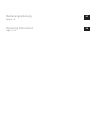 3
3
-
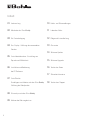 4
4
-
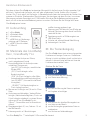 5
5
-
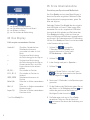 6
6
-
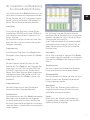 7
7
-
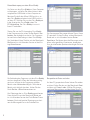 8
8
-
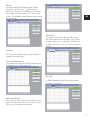 9
9
-
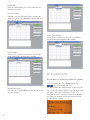 10
10
-
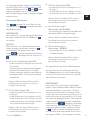 11
11
-
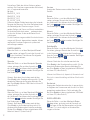 12
12
-
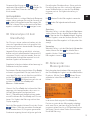 13
13
-
 14
14
-
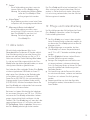 15
15
-
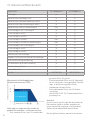 16
16
-
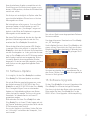 17
17
-
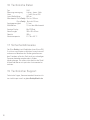 18
18
-
 19
19
-
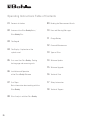 20
20
-
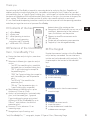 21
21
-
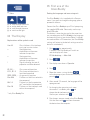 22
22
-
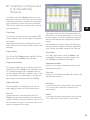 23
23
-
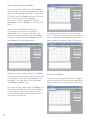 24
24
-
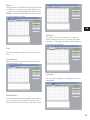 25
25
-
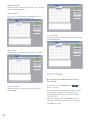 26
26
-
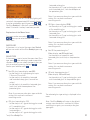 27
27
-
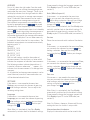 28
28
-
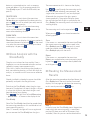 29
29
-
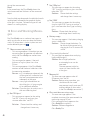 30
30
-
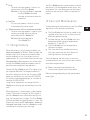 31
31
-
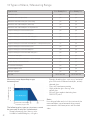 32
32
-
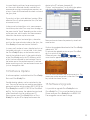 33
33
-
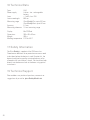 34
34
-
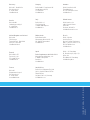 35
35
Bohle GlassBuddy Basic Operating Instructions Manual
- Kategorie
- Messung
- Typ
- Operating Instructions Manual
- Dieses Handbuch ist auch geeignet für
in anderen Sprachen
- English: Bohle GlassBuddy Basic
Verwandte Papiere
Sonstige Unterlagen
-
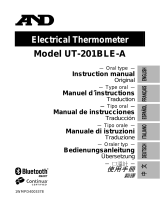 AND UT-201 BLE-A Bedienungsanleitung
AND UT-201 BLE-A Bedienungsanleitung
-
Greenlee 920XC Handheld OTDRs - German Benutzerhandbuch
-
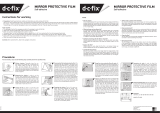 D-C-Fix 96175 Bedienungsanleitung
D-C-Fix 96175 Bedienungsanleitung
-
Gossen MetraWatt PROFITEST PRIME AC Bedienungsanleitung
-
Samsung SONOACE R7 Benutzerhandbuch
-
Samsung EKO 7 Benutzerhandbuch
-
Roche CoaguChekINRange Benutzerhandbuch
-
Samsung ACCUVIX A30 Benutzerhandbuch
-
Samsung MYSONO U6 Benutzerhandbuch
-
Roche CoaguChek INRange Benutzerhandbuch